Cách tăng dung lượng lưu trữ trên iPhone bạn nên biết
Bạn là một người sở hữu chiếc iPhone dung lượng thấp và không dưới một lần phát điên lên vì thiếu bộ nhớ lưu trữ. Bài viết này hẳn sẽ giúp ích cho bạn đấy!
Dưới đây là các thao tác vô cùng đơn giản giúp tăng dung lượng lưu trữ trên iPhone mà bạn nên biết:
Trước hết bạn cần có 1 chiếc máy tính có cài đặt sẵn iTune, tiếp theo bạn tiến hành cắm cáp kết nối iPhone với máy tính, chọn vào tab iPhone trên iTune.
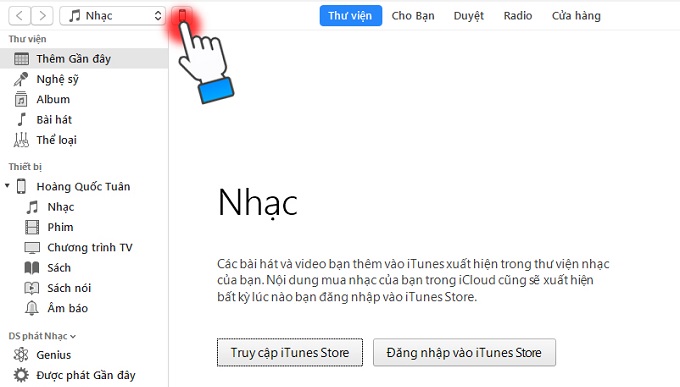
Trong mục "Tự động sao lưu" chọn vào "Mã hóa bản sao lưu iPhone".
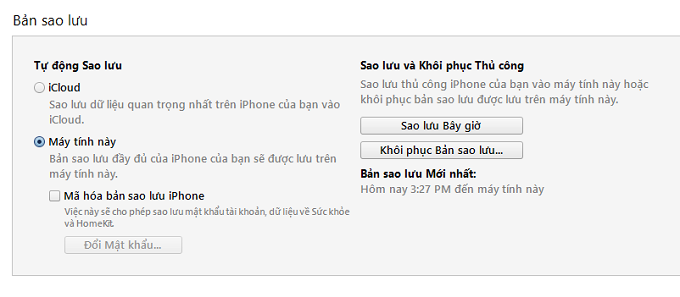
Bạn nhập mật khẩu để sao lưu theo yêu cầu của hệ thống
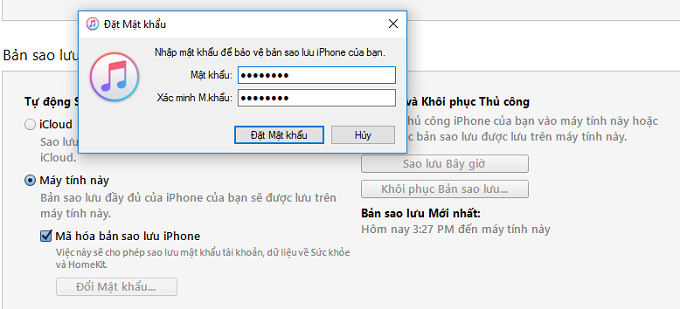
Sau đó chọn Sao lưu bây giờ để tiến hành sao lưu.
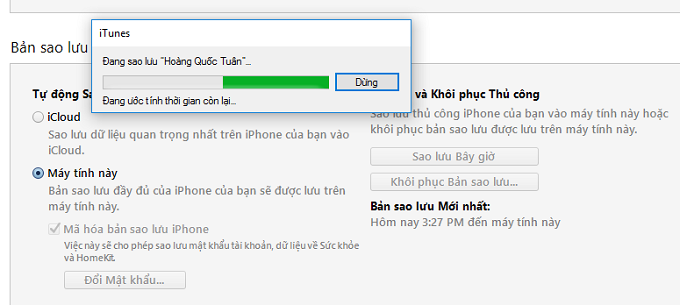
Khi thiết bị đã hoàn thành quá trình Backup, bạn hãy nhấp vào mục Khôi phục bản sao lưu.
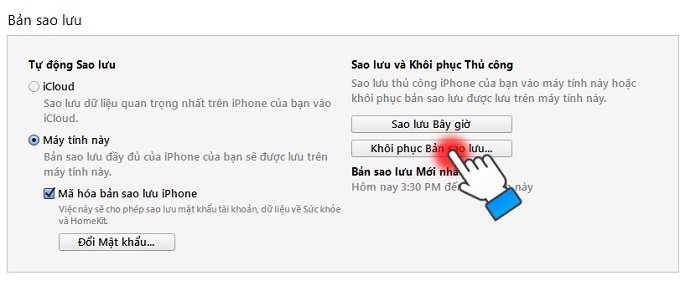
Nếu máy yêu cầu tắt Find My iPhone, bạn hãy vào phần Cài đặt -> iCloud -> Find My iPhone và tắt tính năng này. Sau đó, chọn bản sao lưu bạn vừa tạo ở trên và tiến hành Backup.
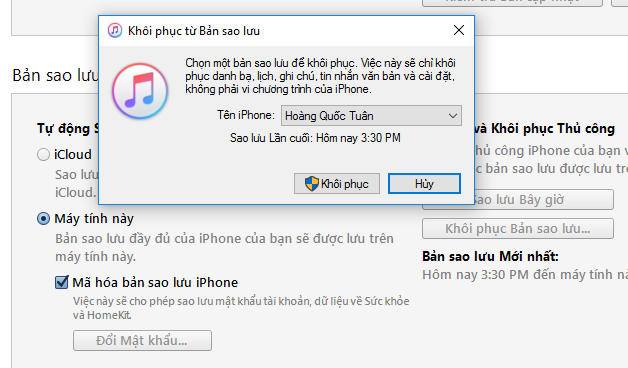
Chọn đúng bản sao lưu ở trên
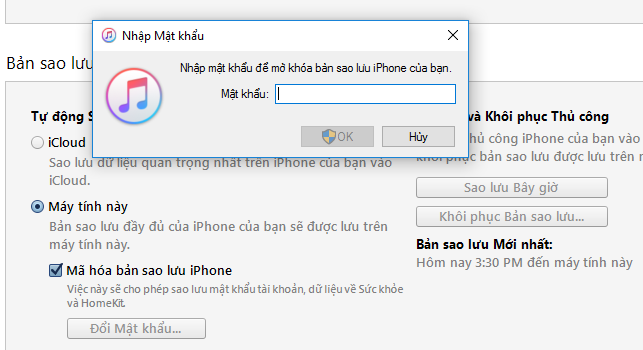
Nhập mật khẩu đã mã hóa ở trên
Quá trình hoàn tất thiết bị sẽ tự khởi động lại. Bạn sẽ có thêm dung lượng lưu trữ (nhiều hay ít tùy thuộc vào dung lượng lưu trữ trước đó của bạn) trong khi mọi dữ liệu cũ vẫn còn nguyên.
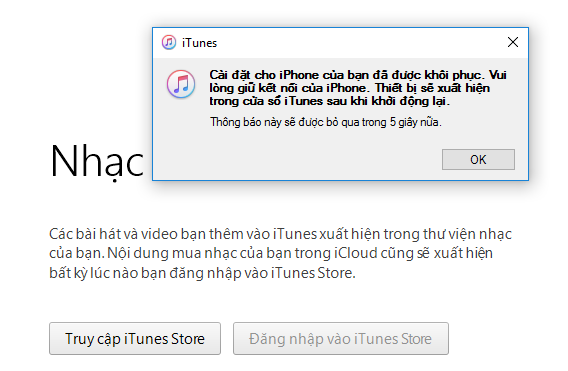
Qúa trình bắt đầu
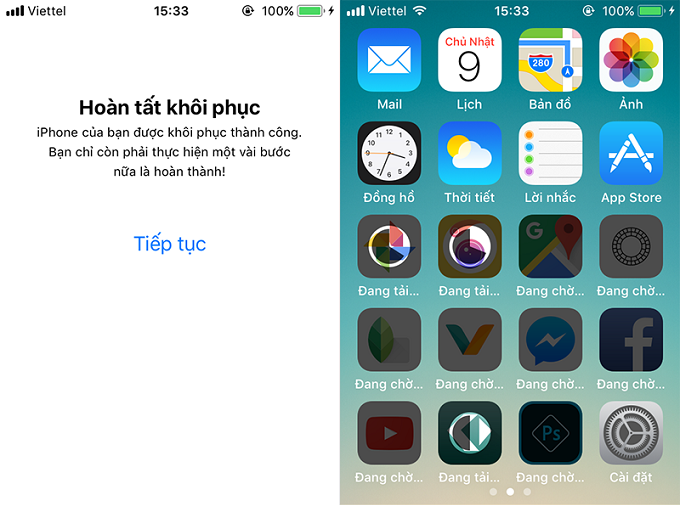
iPhone sẽ tự khởi động lại và cài đặt lại các ứng dụng sau khi hoàn tất
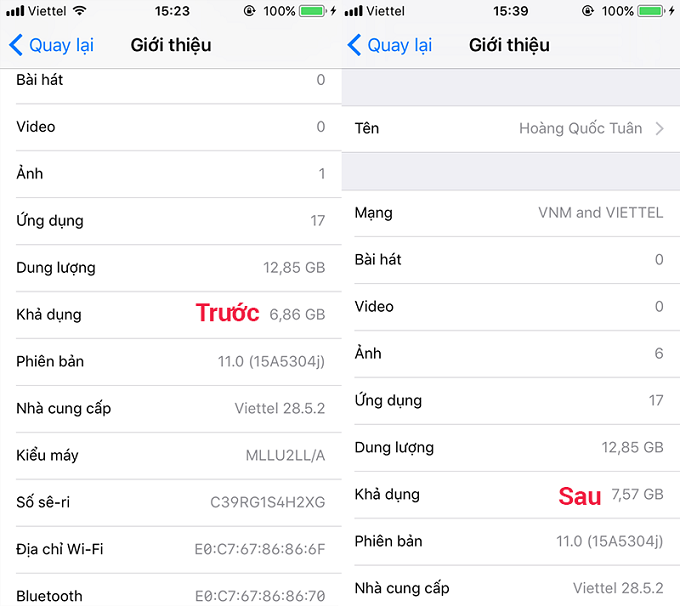
Đây là kết quả mà bạn nhận được
Lưu ý: Dung lượng mà bạn nhận được sẽ tùy thuộc vào dung lượng dữ liệu của bạn trước quá trình mã hóa.
Thật đơn giản đúng không nào! Chúc bạn thành công tăng dung lượng lưu trữ trên iPhone của mình và đừng quên chia sẻ cho mọi người xung quanh nhé!
>> Xem thêm:
- Hướng dẫn chọn mua iPhone Lock chuẩn zin, trải nghiệm ổn định
- Hướng dẫn kích hoạt tính năng tự động xóa tin nhắn cũ trên iOS 11
- Hướng dẫn cách kiểm tra iPhone Lock giả quốc tế không cần tháo máy
Duchuymobile.com





